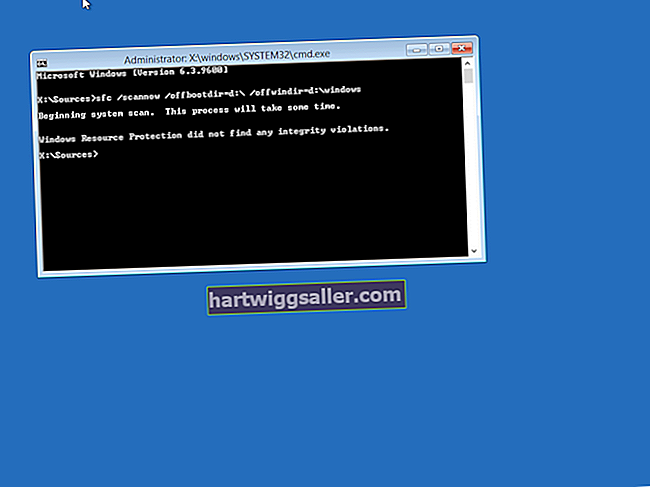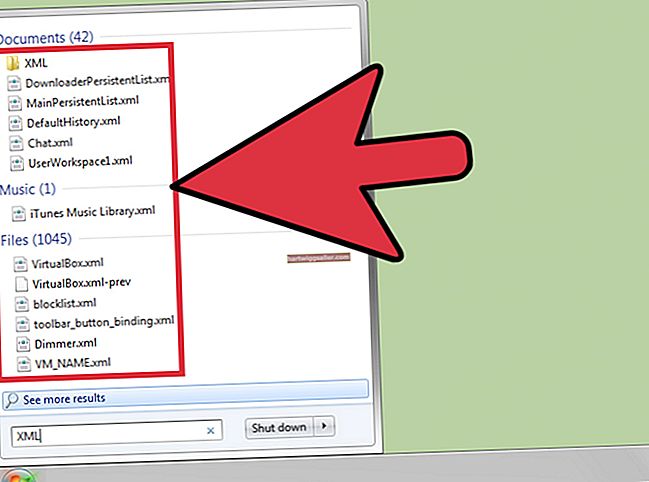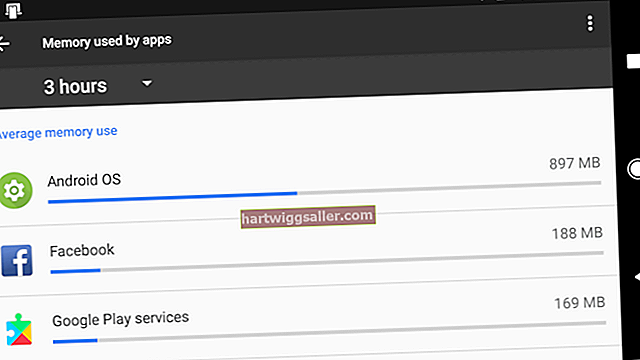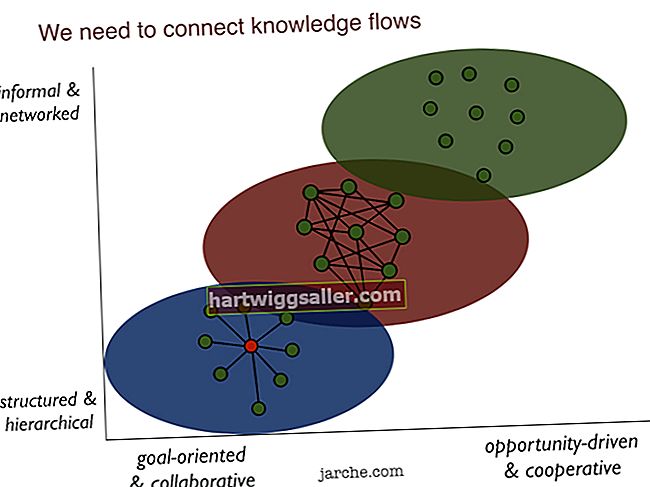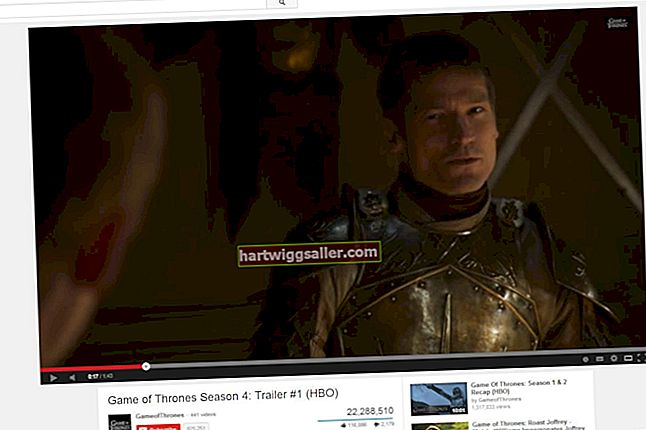Ако не можете да штампате на инсталираном Бротхер штампачу, јер се чини ван мреже, можете прилагодити нека подешавања штампача тако да можете да наставите са штампањем докумената. Виндовс 7 нуди уграђену функцију за пребацивање између офлајн режима, која може решити многа обавештења „Штампач ван мреже“ које примате од свог Бротхер штампача. Међутим, ако ова опција не реши ваше проблеме, можда ћете морати да извршите неке физичке промене у инсталацији штампача да бисте вратили нормалну функцију штампања.
1
Кликните на дугме „Старт“ у доњем левом углу екрана рачунара, а затим на „Уређаји и штампачи“.
2
Кликните десним тастером миша на икону штампача Бротхер, а затим кликните на „погледајте шта се штампа“.
3
Кликните на „Штампач“ на врху прозора, а затим потражите плаву ознаку са леве стране „Користите штампач ван мреже“. Ако је ознака означена, кликните на опцију „Користи штампач ван мреже“ да бисте је уклонили и тада ће ваши документи почети да се штампају. Ако се ваши документи не штампају, пређите на следећи корак.
4
Притисните прекидач за напајање на Бротхер штампачу да бисте га искључили.
5
Одспојите УСБ кабл штампача са УСБ порта на рачунару.
6
Укључите Бротхер штампач.
7
Поново повежите УСБ кабл са УСБ портом на рачунару. Ако се документи у реду за штампање почну штампати, онда сте решили свој проблем. У супротном, пређите на следећи корак.
8
Кликните на дугме „Старт“ у доњем левом углу екрана рачунара, кликните стрелицу десно од „Искључи“, а затим кликните на „Поново покрени“. Документи који су претходно били заглављени у вашем реду за штампање почеће да се штампају након поновног покретања рачунара.